Клиентские операционные системы Windows включают дополнительные функции, которые вы и ваши пользователи можете установить. Эти функции называются «Функции по запросу » (открывается другой веб-сайт Майкрософт) и могут быть установлены в любое время. На принадлежащих организации устройствах может потребоваться управлять доступом к этим другим функциям.
- Показано, как добавлять функции с помощью пользовательского интерфейса.
- Список групповых политик и политик управления мобильными устройствами (MDM) для скрытия компонентов Windows.
- Содержит сведения об использовании Windows PowerShell для отключения определенных компонентов Windows.
Если вы работаете на собственном устройстве, используйте приложение «Параметры» , чтобы добавить функции.
Добавление и удаление компонентов
- На панели поиска найдите «приложения» и выберите Приложения и компоненты.
- Выберите Необязательные компоненты>Добавить компонент.
- Выберите компонент, который вы хотите добавить, например СРЕДСТВО просмотра XPS, и нажмите кнопку Установить.
После завершения установки компонент будет указан в разделе Компоненты приложенийДополнительные функции>Windows есть дополнительные функции, которые вы и ваши пользователи могут установить.>
Windows 11 — Компоненты — Включение и отключение — Framework
Чтобы удалить компонент, откройте приложение Параметры . Выберите компонент, а затем нажмите кнопку Удалить.
Использование групповая политика или MDM для скрытия компонентов Windows
По умолчанию в ОС могут отображаться компоненты Windows, а пользователи могут устанавливать и удалять эти необязательные приложения и компоненты.
Чтобы скрыть компоненты Windows на пользовательских устройствах, можно использовать групповая политика (локально) или поставщик MDM, например Microsoft Intune (облако).
Групповая политика
Если вы используете User ConfigurationAdministrative TemplateControl PanelProgramsHide «Windows Features» групповая политика, используйте политику. По умолчанию для этой политики может быть задано значение Не настроено, что означает, что пользователи могут добавлять или удалять функции. Если этот параметр включен, компоненты Windows скрыты на устройстве.
Вы не можете использовать групповая политика для отключения определенных компонентов Windows, таких как средство просмотра XPS. Если вы хотите отключить определенные функции, используйте Windows PowerShell (в этой статье).
Если вы хотите скрыть всю функцию «Приложения » в приложении «Параметры», используйте User ConfigurationAdministrative TemplateControl PanelProgramsHide «Programs and Features» page политику.
MDM
С помощью Microsoft Intune можно использовать административные шаблоны (открывается другой веб-сайт Майкрософт) или каталог параметров (открывается другой веб-сайт Майкрософт), чтобы скрыть компоненты Windows.
Если вы хотите скрыть всю функцию «Приложения» в приложении «Параметры», можно использовать политику конфигурации на Intune зарегистрированных устройствах. Дополнительные сведения о параметрах панель управления, которые можно настроить, см. в разделе параметры панель управления в Microsoft Intune.
Как запустить приложения и возможности Windows 11.Как открыть приложения и возможности
Использование Windows PowerShell для отключения определенных функций
Чтобы отключить определенные функции, можно использовать команду Windows PowerShell Disable-WindowsOptionalFeature. Не существует групповая политика, который отключает определенные компоненты Windows.
Если вы хотите автоматизировать отключение определенных функций, можно создать запланированную задачу. Затем используйте запланированную задачу, чтобы запустить скрипт Windows PowerShell. Дополнительные сведения о планировщике задач см. в разделе Планировщик задач для разработчиков.
Microsoft Intune также могут выполнять Windows PowerShell скрипты. Дополнительные сведения см. в статье Использование сценариев PowerShell на клиентских устройствах Windows в Intune.
Восстановление компонентов Windows
- Если вы используете групповая политика или MDM для скрытия компонентов Windows или всей функции приложений, можно задать для политики значение Не настроено. Затем разверните политику. Когда устройство получает политику, функции настраиваются.
- Используя Windows PowerShell, вы также можете включить определенные функции с помощью команды Enable-WindowsOptionalFeature.
Источник: learn.microsoft.com
Windows Features: как открыть в Windows 10, 11, 7 и 8?

Всем привет! Сегодня мы поговорим про включение и отключение компонентов в системе. Мы посмотрим, как их открыть в любой из существующих версий Windows (10, 11, 7 или 8). Я расскажу вам, как установить или наоборот выключить дополнительные пакеты, которые система использует для работы с определенными программами или протоколами.
Способ 1: Панель управления

Давайте посмотрим, как же нам открыть раздел Windows Features на любой версии Windows (10, 11, 8, 8.1, 7, XP и т.д.). Для этого мы можем воспользоваться «Панелью управления». Хорошо, что её пока не выпилили на свежих версиях «Окон».
ВНИМАНИЕ! Еще один важный момент – через «Панель управления» можно включить и отключить компоненты, которые уже установлены в системе. Если же вам нужно установить какие-то компоненты, которых еще нет в ОС, то используем вариант с использованием параметров системы (две следующие главы).
- Одновременно зажимаем клавиши:
+ R
- Теперь открываем пункт:
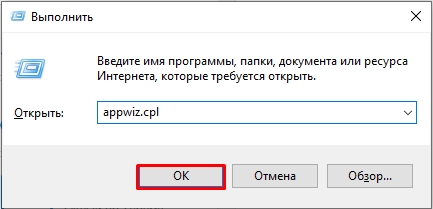
- Слева выберите ту же ссылку, как на картинке ниже.
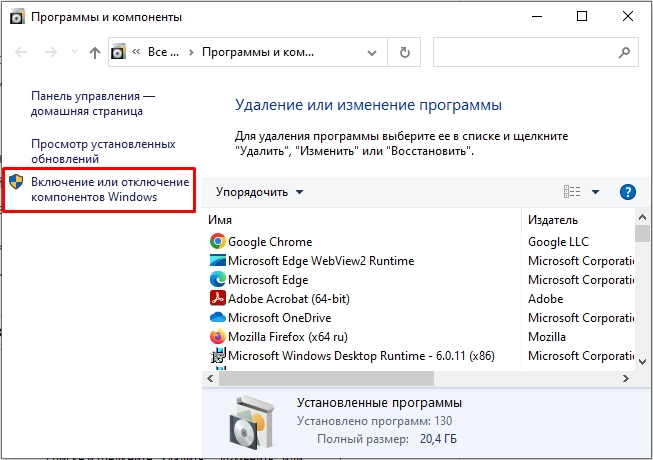
- Теперь включаем или отключаем нужные компоненты и жмем «ОК». Если вас попросят перезапустить систему – сделайте это, чтобы изменения вступили в силу.
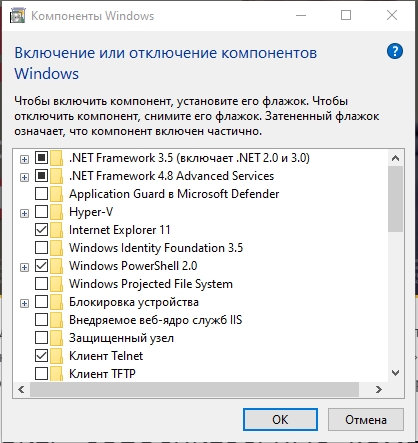
Способ 2: Параметры Windows 10
Открыть и установить компоненты в Windows 10 можно через стандартное меню системы.
- Откройте «Пуск» и зайдите в «Параметры».
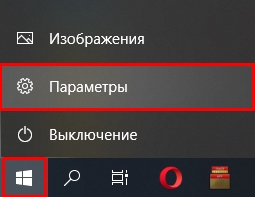
- Среди всего многообразия найдите раздел «Приложения».
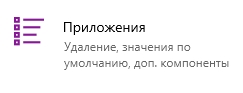
- В правой области окошка найдите ссылку «Дополнительные параметры».
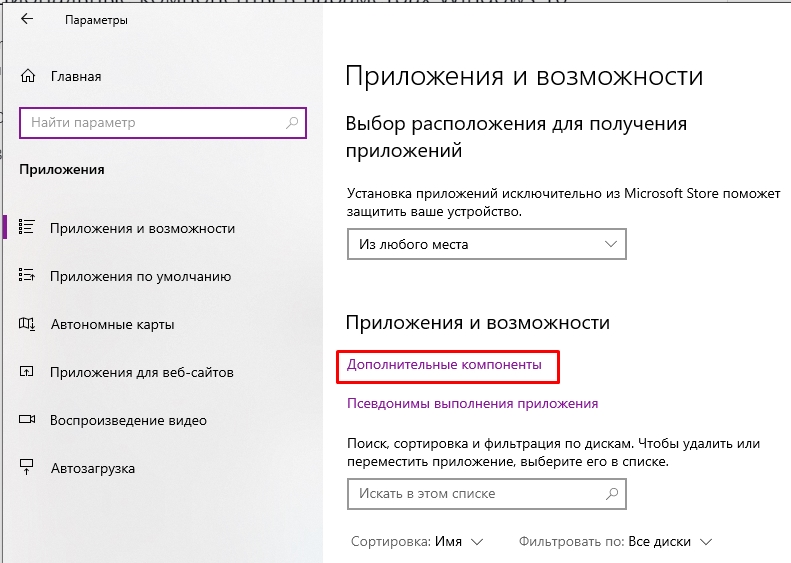
- Если вам нужно добавить пакет, в самом верху нажмите по значку плюсика.
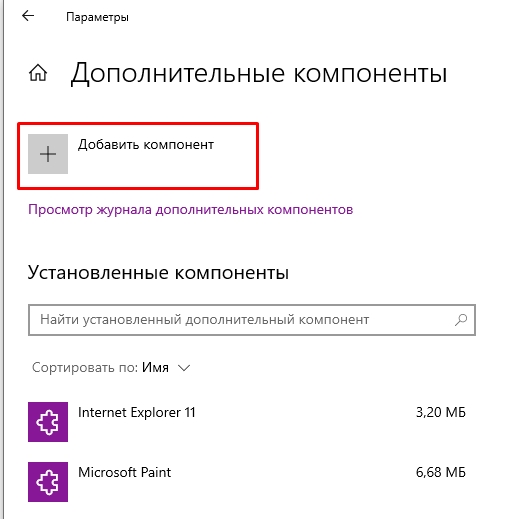
- Выделяем нужный и жмем по кнопке установки. Вы также можете воспользоваться строкой поиска. Компонент будет загружен с сервера и установлен к вам на компьютер.
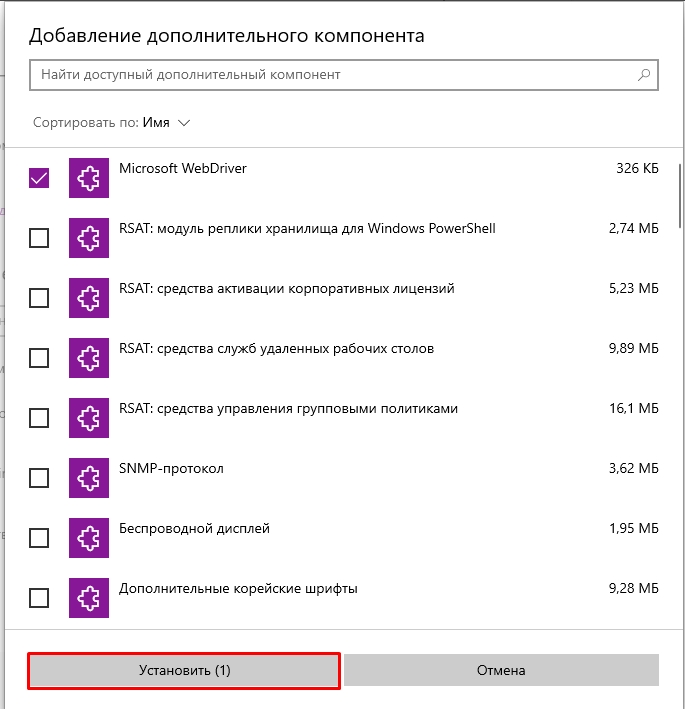
- Если же вам нужно наоборот удалить пакет – просто выберите его из списка ниже, кликните по нему левой кнопкой мыши и выберите команду «Удалить».
Способ 3: Параметры Windows 11
- Чтобы быстро открыть параметры системы одновременно зажмите две клавиши:
+ I
- В левом блоке выберите раздел «Приложения».
- Далее справа находим пункт «Дополнительные компоненты».
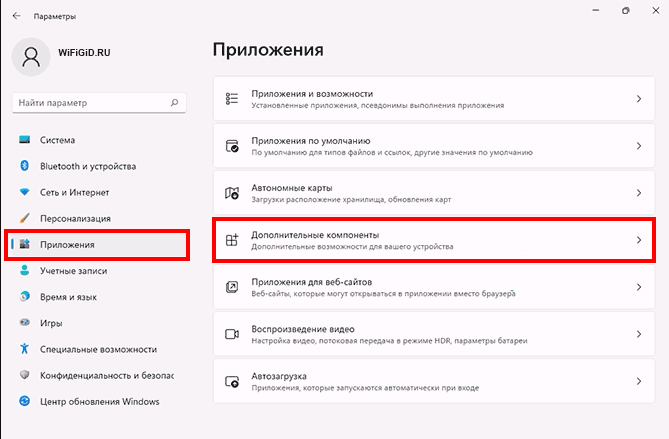
- Внизу вы увидите список уже установленных пакетов, если вам нужно что-то выключить, находим нужный, выделяем и деактивируем. Если же вам нужно что-то установить – в самом верху нажмите по кнопке «Посмотреть функции».
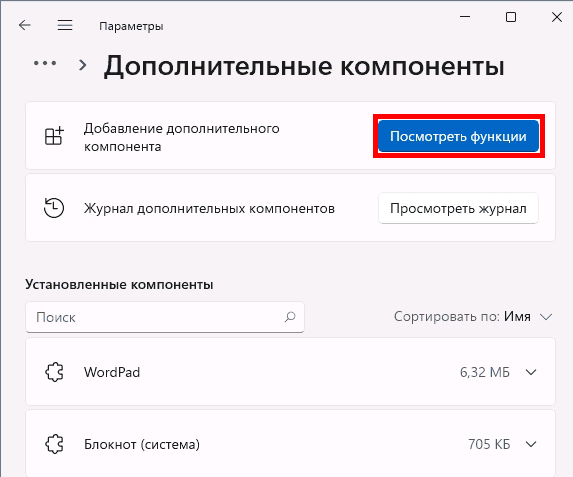
- Все аналогично как и в десятой версии «Окон», находим нужный компонент, выделяем и жмем «Далее». После этого устанавливаем к себе в операционную систему.
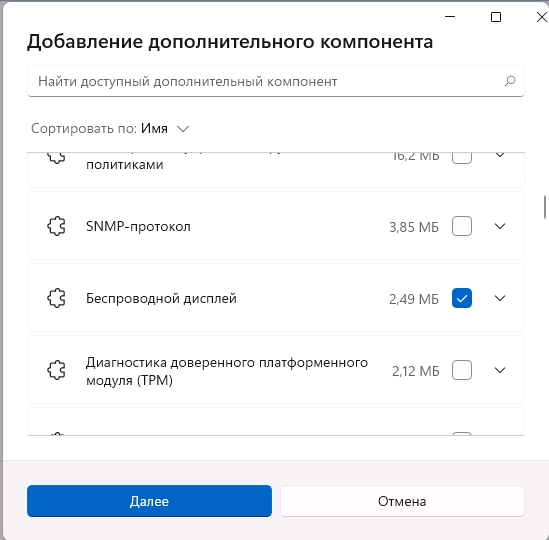
Способ 4: Командная строка
Инсталлировать дополнительный пакет можно с помощью консоли. Для этого запускаем командную строку с правами администратора. Сначала нам нужно узнать список всех доступных компонентов. Также вы увидите, что уже установлено. Вводим:
Dism /online /Get-Features
Как только вы нашли нужный пакет, используем команду установки:
Dism /online /Enable-Feature /FeatureName:ИМЯ_КОМПОНЕНТА /All
После этого он будет установлен. Напомню, что таким же образом можно использовать команды для скриптов, которые запускаются из-под Windows. На этом все, дорогие друзья портала WiFiGiD.RU. Если что-то осталось неясным – пишите в комментариях.
Источник: wifigid.ru
Как вывести список установленных программ в Windows 11

Как вывести список установленных программ через Winget
Winget – это новая утилита командной строки, появившаяся в Windows 10 и позволяющая устанавливать программы в Интернете из репозитория Microsoft. Но он также умеет отображать список всех установленных пакетов и приложений. Для этого вызовите командную строку или PowerShell и введите команду:
В результате вы получите общий список программ, которые есть в вашей Windows 11, обратите внимание, что также будут GUID приложений, они идут в столбец «ID», как и версия программы.

Если вы хотите сохранить весь список в текстовом файле, то воспользуйтесь этой конструкцией, не забудьте указать только свой путь, куда сохранить файл:
список крыльев> C: temp list-app.txt

Вывод списка программ с помощью утилиты WMIC
WMIC.exe – это командная строка и служебная программа PowerShell, используемые для доступа к инструментарию управления Windows. Через WMIC можно легко получить список программ, установленных в системе, он сделает это через пространство имен WMI, так сказать, запросит его. Вы можете запустить команду, описанную ниже, как через командную строку, так и через PowerShell, я воспользуюсь последней, она выглядит более позитивно:
+ zhivye-oboi-windows.ru Сообщение «Приглашение командной строки отключено вашим администратором» и как восстановить доступ к консоли
продукт wmic получает название, версию
Вот как будет выглядеть получившийся список в виде двух столбцов (Имя и Версия). Хочу отметить, что вызов WMI может занять 30 секунд и более, поэтому не беспокойтесь, если информация не появится сразу.

Для экспорта полученного списка программ необходимо использовать следующую конструкцию:
название продукта wmic, версия> C: Temp install-app.txt
В результате у меня будет текстовый файл, содержащий весь список программ из моей системы Windows 11.

При желании вы можете загрузить в формате CSV, для этого введите:
название продукта wmic, версия / формат: csv> C: Temp install-app.csv
Здесь также будет добавлено поле узла, содержащее имя компьютера, с которого был загружен список.

Как получить список установленных программ Windows через PowerShell
Я никогда не перестаю напоминать вам, что все, что вы видите в графической форме операционной системы Windows 10 или Windows 11, имеет аналог в виде раздела реестра или ветки. Список установленных приложений не исключение, все данные находятся в реестре Windows. Я приведу пример, когда вы откроете окно «Программы и компоненты» (которое можно открыть через оснастку appwiz.cpl)

Или настройки Windows «Приложения и функции», тогда весь список находится в разделе реестра, к которому вы можете легко получить доступ, в этом суть метода.

Сам ключ реестра, содержащий список программ, установленных в Windows 10 или Windows 11, находится по пути:
HKEY_LOCAL_MACHINE SOFTWARE Microsoft Windows CurrentVersion Удалить
Я покажу вам этот раздел в качестве примера, но вы мало что можете понять, так как здесь имя приложения сопровождается его GUID, для Windows 11 это проще, машина понимает его лучше, но PowerShell легко преобразует его в модуль удобочитаемый.

В оболочке PowrShell введите команду, которая отправит запрос в реестр и извлечет оттуда список всех программ в системе. Командлет Get-ItemProperty нам поможет.
+ zhivye-oboi-windows.ru Как получить список установленных в Windows 10 десктопных и UWP-программ с помощью PowerShell
Get-ItemProperty HKLM: Software Wow6432Node Microsoft Windows CurrentVersion Uninstall * | Select-Object DisplayName, DisplayVersion, Publisher, InstallDate | Формат-таблица -Автоматический размер

Чтобы сохранить этот список в текстовый файл, вам нужно добавить командлет Out-File.
Get-ItemProperty HKLM: Software Wow6432Node Microsoft Windows CurrentVersion Uninstall * | Select-Object DisplayName, DisplayVersion, Publisher, InstallDate | Format-Table -AutoSize | Out-File -FilePath C: Temp install-app.txt

Чтобы сохранить этот список в файл CSV, вам необходимо добавить командлет Out-File или Экспорт-CSV.
Get-ItemProperty HKLM: Software Wow6432Node Microsoft Windows CurrentVersion Uninstall * | Select-Object DisplayName, DisplayVersion, Publisher, InstallDate | Format-Table -AutoSize | Экспорт-CSV – Путь C: Temp install-app.csv

PowerShell имеет небольшое ограничение на команды, упомянутые выше, поскольку приложения, установленные из Магазина Windows, не подпадают под этот раздел реестра, и чтобы получить их список, вам нужно запросить список установленных пакетов Windows 11 уже, он говорит, что выполнено:
Get-AppxPackage | Выберите имя, PackageFullName | Format-Table -AutoSize | Out-File -FilePath C: Temp install-app.txt

Что ж, напомню, как пользоваться командлетом Get-WmiObject.
Get-WmiObject -Class Win32_Product | Выбрать-объект-имя свойства

Как получить список установленного ПО на удаленном компьютере
PowerShell – это мощный инструмент, который упрощает получение информации с удаленных компьютеров, особенно в средах Active Directory. Предположим, у нас есть удаленный компьютер с именем STV2019S01, и мы хотим вывести список установленного на нем программного обеспечения. Для этого выполните команду:
Invoke-command -computer STV2019S01

PowerShell может легко сравнить два списка и показать вам различия. Я сравню список программного обеспечения, установленного dc01 и svt2019s01. Выполните команду:
Compare-Object –ReferenceObject (Get-Content C: temp install_Applications_dc01.txt) –DifferenceObject (Get-Content C: temp install_Applications_svt2019s01.txt)

Как получить список установленного ПО через функцию PowerShell
Ранее я рассказывал вам, как создать и сохранить функцию PowerShell, вот пример функции для получения списка программного обеспечения, установленного локально и удаленно в Windows 11.
+ zhivye-oboi-windows.ru SMB1 Windows 10: настройка, как включить
[Параметр (ValueFromPipeline = $ true)]
[Псевдоним (‘имя’)] # Справка по ‘Select-Object -ExpandProperty Name’
[строка][ ] $ computer = $ env: ИМЯ КОМПЬЮТЕРА
)
процессы foreach (от $ компьютера к $ компьютеру)
write-verbose -verbose -message “nНачать сканирование на $ компьютере”
Invoke-Command -Computername $ computer -ErrorAction SilentlyContinue -ErrorVariable InvokeError -Scriptblock
Get-ChildItem -Path $ installPaths | Get-ItemProperty | Свойства Sort-Object -DisplayName | Select-Object -Property DisplayName, DisplayVersion, Publisher, UninstallString, Version
Предупреждение о записи “Невозможно связаться с $ computer”
> # if ($ invokeerror)
> # foreach (от $ компьютера к $ компьютеру)
> # процесс
> # Функция Get-InstalledApps

Получение списка установленных программ через стороннее ПО
Теперь многие программы оптимизации и удаления программного обеспечения могут создавать и отображать список установленных программ. Я приведу несколько примеров, первой из которых будет утилита CCleaner, которую мы использовали для удаления мусора с компьютера.
- Чтобы получить список программ Windows в CCleaner, перейдите в раздел «Инструменты”.
- Теперь в правом нижнем углу нажмите кнопку «Сохранить в текстовый файл”
Самое приятное то, что CCleaner сохраняет установленные программы из магазина и настольные программы в списке

Указываем место, где будем сохранять этот файл

Откройте файл и убедитесь, что он содержит весь список установленных программ.

Вторая утилита, с помощью которой вы можете легко получить список установленного программного обеспечения, будет бесплатной UninstallView, включенной в пакет служебных программ NirLauncher.
Загрузите UninstallView – https://www.nirsoft.net/utils/uninstall_view.html
Когда вы запустите UninstallView, вы сразу увидите все программы, установленные в вашей операционной системе Windows.

Чтобы получить этот список в виде файла, нам нужно его скачать. Для этого в меню выберите «Просмотр – HTML-отчет – Все элементы”

В результате вы получите такой удобный список с большим количеством последних столбцов.

Алексей Игнатьев/ автор статьи
Специалист и эксперт zhivye-oboi-windows.ru — профессиональный консультант, системный администратор.
Опыт работы в этой сфере 7 лет.
Поделись публикацией
Это так же интересно

Использование настроек Windows 7. Использование Центра управления Windows 7. Использование комбинации клавиш на клавиатуре.

Использование настроек Windows 11. Использование Центра управления Windows 11. Использование Панели задач Windows 11.

Способы сделать браузер по умолчанию в Windows 7: “Панель управления” “Интернет-опции” “Редактор реестра” “Групповая

Способы сделать браузер по умолчанию в Windows 11: “Настройки” Windows “Панель управления” “Ассистент по

Для сделать вход в Windows 7 без пароля можно выполнить следующие действия: Откройте “Панель

Как сделать вход без пароля Windows 11: Откройте “Панель управления” и выберите “Учетные записи

С помощью встроенной программы “Дисковый образ” С помощью утилиты “Daemon Tools” С помощью программы

С помощью встроенной в Windows 11 программы “Дисковый образ”. С помощью встроенного в Windows

С помощью команды “regedit” в меню “Пуск” Через окно “Выполнить” и команду “regedit” Через

Использование комбинации клавиш Win + R, ввод команды “regedit” и нажатие Enter Использование меню

С помощью комбинации клавиш Win + R и вводом команды “regedit”. Через поиск в

Как включить и настроить Родительский контроль Windows 7: Откройте Панель управления и выберите “Учетные
Источник: zhivye-oboi-windows.ru